[Prosty przewodnik] Jak tworzyć znaki wodne w serwisie Canva i je usuwać
Znaki wodne odgrywają obecnie istotną rolę w każdym dokumencie. Pomaga chronić własność intelektualną i utrzymuje integralność treści cyfrowych. Jednocześnie ważne jest również zrozumienie, jak je tworzyć lub usuwać. Canva również zyskuje obecnie dużą popularność. Stała się jedną z najczęściej używanych platform do tworzenia różnych treści i prezentacji. W tym artykule przyjrzymy się procesowi jak utworzyć i usunąć znak wodny w serwisie Canva. Nie tylko to, ale także uczy, jak go usunąć za pomocą tego samego narzędzia.
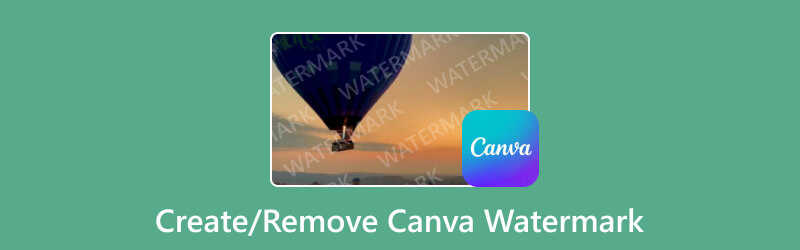
- LISTA PRZEWODNIKÓW
- Część 1. Jak zrobić znak wodny w serwisie Canva
- Część 2. Jak usunąć znak wodny w Canvie
- Część 3. Najlepsza bezpłatna alternatywa do usunięcia znaku wodnego Canva
- Część 4. Często zadawane pytania dotyczące tworzenia lub usuwania znaku wodnego Canva
Część 1. Jak zrobić znak wodny w serwisie Canva
Jak wspomniano, dodanie znaku wodnego to dobry sposób na ochronę swojej pracy lub projektu. Jednocześnie zapewniając, że nie będzie on używany bez pozwolenia. Popularnym narzędziem do tworzenia projektów jest także Canva. Świetnie nadaje się także do tworzenia znaków wodnych. Pytanie brzmi: jak zrobić znak wodny w serwisie Canva? Aby go uruchomić, skorzystaj z prostego przewodnika poniżej:
Przejdź do oficjalnej strony Canva na swoim komputerze. Następnie utwórz konto. Jeśli posiadasz już konto, wystarczy się zalogować.
Następnie kliknij przycisk Utwórz projekt w interfejsie narzędzia. Teraz wybierz opcję Rozmiar niestandardowy. Utwórz żądaną wysokość i szerokość dla swojego projektu.
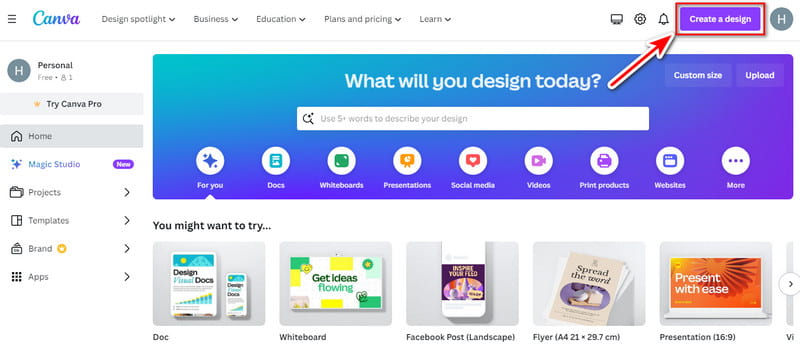
Następnie zacznij tworzyć znak wodny. Możesz przesłać i używać własnego logo. Napisz zwykły tekst i cokolwiek chcesz dla swojego znaku wodnego.
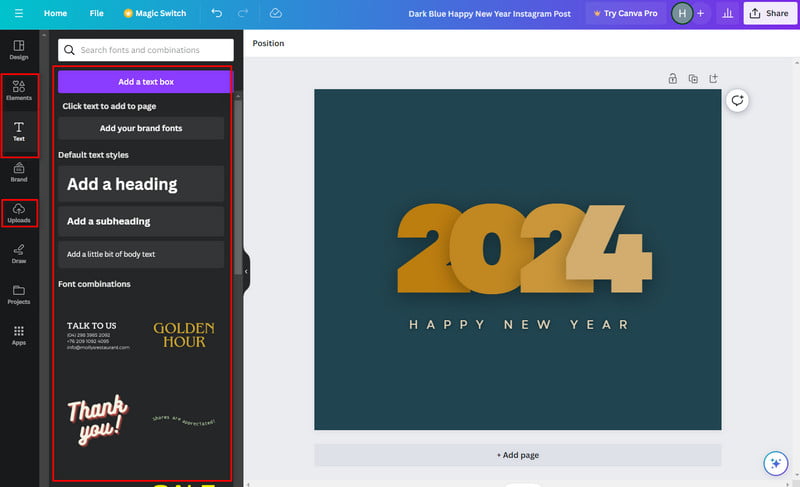
Po zakończeniu kliknij przycisk Udostępnij po prawej stronie głównego interfejsu. Następnie pamiętaj o kliknięciu pola wyboru przed opcją Przezroczyste tło. Na koniec naciśnij Pobierz.
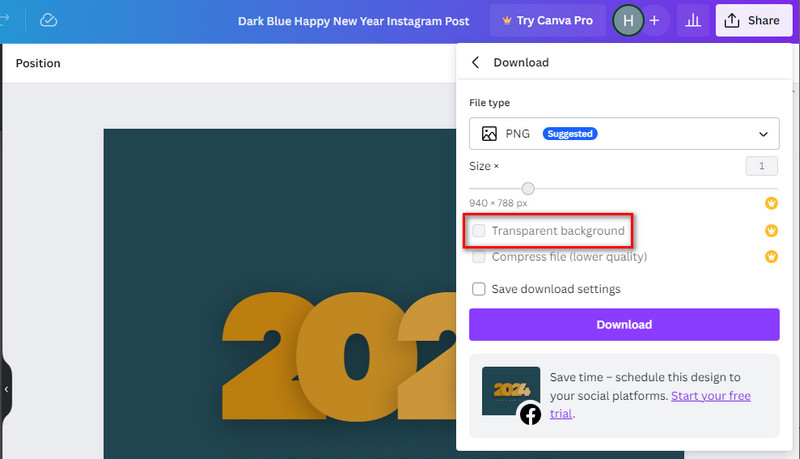
Część 2. Jak usunąć znak wodny w Canvie
Znaki wodne czasami wymagają usunięcia z różnych powodów. Wiele osób chciałoby zaprezentować czystą i dopracowaną wersję swojego projektu. Inni chcą współpracować nad projektem bez rozpraszania uwagi. Dlatego mnóstwo ludzi szuka sposobu, aby je wyeliminować. Na szczęście możesz to zrobić także w serwisie Canva. Dlatego w tej sekcji nauczymy Cię, jak usuwać znaki wodne w serwisie Canva. Pamiętaj, że ta metoda będzie możliwa tylko w przypadku utworzenia lub przesłania znaku wodnego w serwisie Canva. Teraz zacznijmy od tego, aby Twoje projekty były wolne od znaków wodnych na platformie.
Przejdź na oficjalną stronę Canva i zaloguj się. Następnie przejdź do opcji Projekty w lewym panelu głównego interfejsu narzędzia.
Po wejściu do projektu kliknij dodany znak wodny (element, tekst, logo lub obraz). Z wyświetlonych opcji naciśnij przycisk Usuń. Możesz też nacisnąć klawisz Backspace.
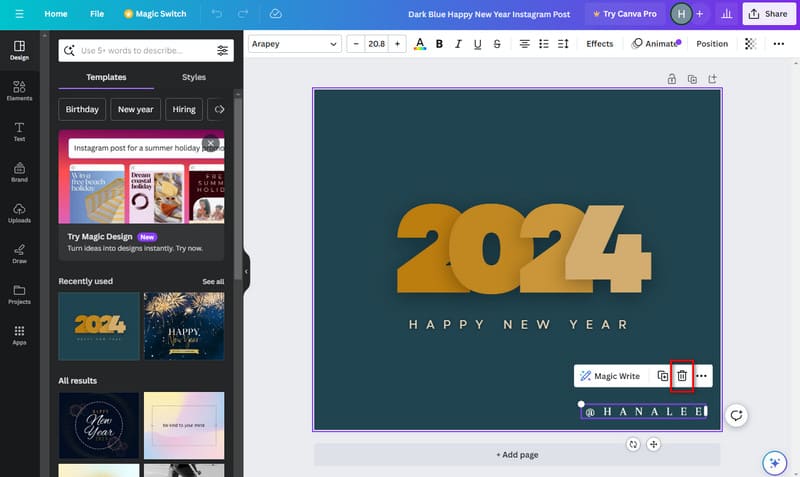
Gdy już skończysz, kliknij przycisk Udostępnij w prawej części głównego interfejsu. Następnie naciśnij przycisk Pobierz z menu rozwijanego. Wybierz format wyjściowy i kliknij opcję Pobierz, aby zapisać go na swoim urządzeniu.
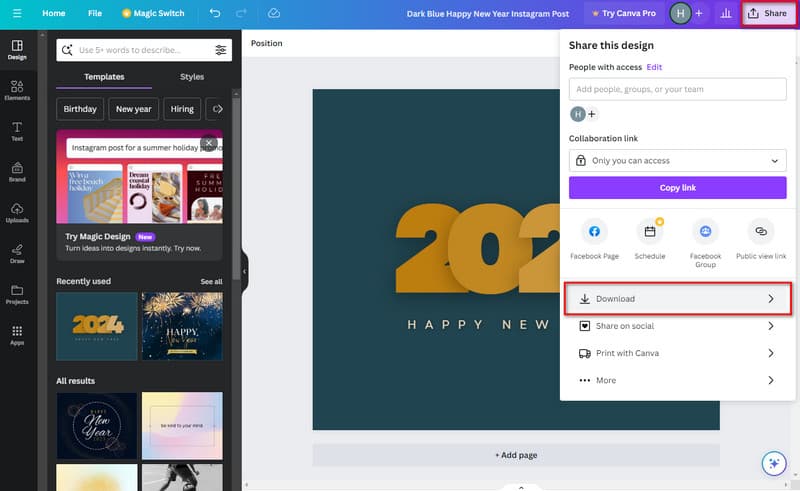
Otóż to! Jak wspomniano, byłoby to możliwe tylko wtedy, gdyby zostało utworzone w serwisie Canva. Jeśli jednak jest to znak wodny Canva, możesz kupić Canva Pro. Jeśli Cię na to nie stać, mamy dla Ciebie alternatywę. Przejdźmy więc do kolejnej części.
Część 3. Najlepsza bezpłatna alternatywa do usunięcia znaku wodnego Canva
Jedną z najlepszych alternatyw, jakie możesz wypróbować, jest ArkThinker Bezpłatne narzędzie do usuwania znaków wodnych online. Jest to program o dużej mocy do usuwania znaków wodnych. Może również skutecznie usuwać logo, podpisy, znaczki, tekst i inne elementy z obrazów. W trakcie tego procesu platforma utrzymuje jakość Twoich zdjęć. Narzędzie nie pozwoli, aby Twoje zdjęcia uległy uszkodzeniu lub rozmyciu. Jednym z głównych powodów jest zastosowanie technologii AI. Co więcej, obsługuje kilka formatów obrazów, takich jak JPEG, JPG, BMP, PNG i wiele innych. Kolejną zaletą tego narzędzia jest to, że można z niego korzystać bez płacenia. Ponadto zapewnia szybkie usuwanie, dzięki czemu oszczędzasz czas. Na koniec dowiedz się, jak pozbyć się znaków wodnych Canva za pomocą tej platformy.
Prześlij obraz ze znakiem wodnym Canva.
Na początek przejdź do ArkThinker Bezpłatne narzędzie do usuwania znaków wodnych online strona internetowa. Stamtąd kliknij przycisk Dodaj plik do przycisku Start. Następnie kliknij Prześlij obraz, aby dodać zdjęcie ze znakiem wodnym Canva w narzędziu.
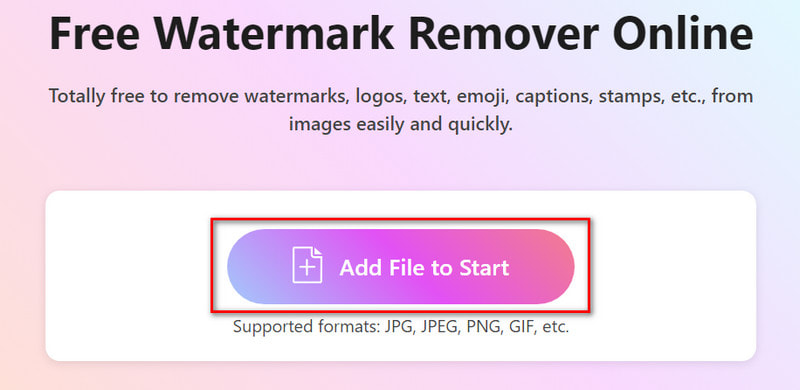
Wybierz i usuń znak wodny.
Teraz, gdy obraz został przesłany, użyj narzędzia Zaznaczanie. Dostępne narzędzia to Pędzel, Lasso i Wielokąt. Gdy wszystko będzie gotowe, naciśnij przycisk Usuń, aby rozpocząć procedurę usuwania znaków wodnych.
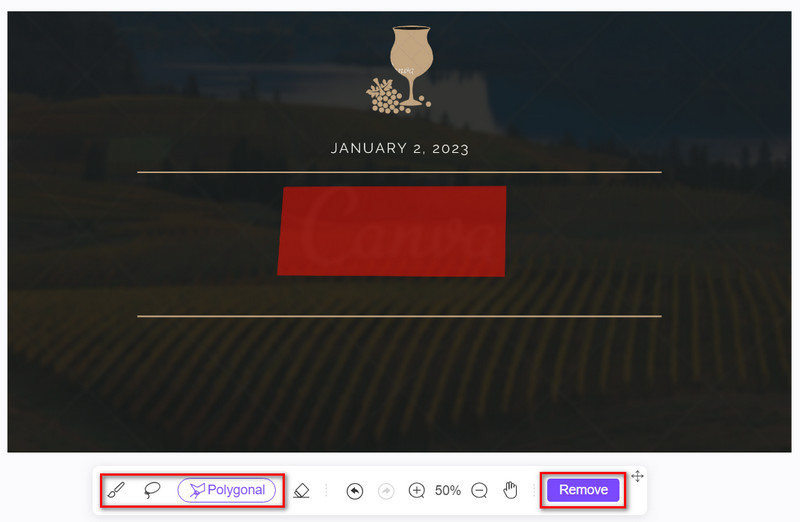
Kiedy będziesz zadowolony, możesz teraz zapisać swoją pracę. Aby to zrobić, kliknij przycisk Pobierz, a plik zostanie natychmiast wyeksportowany na Twój komputer. Możesz także wybrać opcję Przytnij przed zapisaniem zdjęcia bez znaku wodnego.
Masz to! Oto jak usunąć znaki wodne Canva za pomocą tego narzędzia online. Najlepsze w tym jest to, że możesz usuwać znaki wodne z dowolnych zdjęć bez żadnych ograniczeń.
Część 4. Często zadawane pytania dotyczące tworzenia lub usuwania znaku wodnego Canva
Czy mogę użyć własnego logo jako znaku wodnego w serwisie Canva?
Absolutnie! Canva umożliwia przesyłanie własnych obrazów, w tym logo. Po prostu wybierz kartę Przesłane. Następnie wybierz logo i włącz je do swojego projektu.
Czy mogę dodać znak wodny do istniejących projektów w serwisie Canva?
Z pewnością tak! Otwórz swój istniejący projekt w serwisie Canva, dodaj tekst lub obrazy do znaku wodnego i wykonaj te same czynności, aby dostosować i pobrać zaktualizowany projekt ze znakiem wodnym.
Jak usunąć znak wodny Canva?
Niestety nie można usunąć znaku wodnego Canva bez zakupu wersji premium platformy. Po pomyślnym dokonaniu zakupu możesz korzystać ze wszystkich elementów udostępnianych przez narzędzie. Istnieją jednak pewne obejścia, dzięki którym możesz spróbować go usunąć. Najlepszą techniką jest użycie dedykowanego narzędzia do usuwania znaków wodnych. Jednym z takich narzędzi jest ArkThinker Bezpłatne narzędzie do usuwania znaków wodnych online.
Czy Canva oferuje gotowe znaki wodne?
Canva nie udostępnia gotowych znaków wodnych. Jednak obszerna biblioteka szablonów i opcje dostosowywania ułatwiają tworzenie unikalnych znaków wodnych. Ponadto możesz spersonalizować go zgodnie ze swoim stylem i marką.
Czy mogę używać znaków wodnych Canva do celów komercyjnych?
Zależy to od rodzaju posiadanego konta Canva. Canva oferuje zarówno plany bezpłatne, jak i premium. Upewnij się, że przestrzegasz warunków licencji platformy. Szczególnie jeśli zamierzasz używać projektów ze znakami wodnymi do użytku komercyjnego.
Wniosek
Jak już zauważono, jest to łatwe tworzyć lub usuwać znaki wodne w serwisie Canva platforma. W tym czasie mogłeś już usunąć znak wodny. Jeśli masz problemy ze znakiem wodnym Canva, nie panikuj. Najlepsze narzędzie do usuwania znaku wodnego Canva jest tutaj, aby Ci pomóc. Nazywa się to ArkThinker Bezpłatne narzędzie do usuwania znaków wodnych online. Jest łatwy w użyciu, intuicyjny, wolny od 100% i nie wymaga żadnych umiejętności, aby usunąć znaki wodne. Dlatego jest odpowiedni zarówno dla początkujących, jak i profesjonalistów.
Co sądzisz o tym poście? Kliknij, aby ocenić ten wpis.
Doskonały
Ocena: 4.9 / 5 (na podstawie 421 głosów)
Znajdź więcej rozwiązań
Zapisuj zdjęcia TikTok bez znaku wodnego na 2 bezproblemowe sposoby 2 skuteczne rozwiązania Jak usunąć znacznik ze zrzutu ekranu Recenzja oprogramowania do usuwania znaków wodnych Apowersoft i wersji online Jak dodać znak wodny do wideo na różnych urządzeniach 2024 Usuń znak wodny z wideo za pomocą 4 narzędzi do usuwania znaków wodnych wideo Metody dodawania znaku wodnego do GIF i usuwania znaku wodnego z GIFArtykuły względne
- Edytuj obraz
- Jak edytować i przycinać animowane pliki GIF na 4 skuteczne sposoby
- 10 konwerterów GIF do konwersji obrazów/wideo na GIF
- Najlepsze narzędzia do edycji GIF odpowiednie dla każdego komputera i urządzenia
- Jak zrobić GIF z obrazów na komputerze stacjonarnym i telefonie komórkowym
- Szybkie kroki dotyczące dodawania tekstu do pliku GIF za pomocą narzędzi do tworzenia napisów
- Dodaj muzykę do GIF: Dołącz muzykę do swojego GIF-a po konwersji
- GIF Resizer: najlepsze narzędzia do zmiany rozmiaru animowanego GIF-a
- [6 Narzędzi] Jak ustawić zmianę pętli GIF i odtwarzać ją na zawsze
- Narzędzie do cięcia GIF: jak wycinać GIF łatwymi i szybkimi metodami
- Jak usunąć znak wodny Alamy z obrazów (działa 100%)



